6 Cara memperbarui Google Chrome pada laptop
Memperbarui google chrome saat ini seakan wajib dilakukan, seiring semakin dibutuhkannya google chrome sebagai software browser yang paling banyak digunakan pada laptop.
Meskipun google chrome ini biasanya melakukan update secara otomatis, namun banyak juga yang mengalami harus melakukan update google chrome secara manual.
Cara memperbarui Google Chrome
Bagi teman-teman yang ingin melakukan update atau memperbarui google chrome pada laptop secara manual, berikut langkah-langkah yang harus teman-teman lakukan.
1. Pastikan koneksi internet tersambung
Hal pertama yang harus teman-teman pastikan yaitu memiliki akses internet yang lancar dan pastikan internetnya telah tersambung ke laptop yang teman-teman miliki.
2. Buka Google Chrome
Kemudian buka Google chrome pada laptop. Biasanya jika google chrome ini menggunakan versi lama maka saat membuka akan muncul permintaan untuk melakukan pembaruan segera sebelum masuk ke halaman google chrome.
3. Klik simbol tiga titik. kemudian pilih setting
Berikutnya, teman-teman coba lihat bagian pojok kanan atas tepat dibawah tombol exit. Disitu ada simbol titik tiga yang merupakan opsi atau berisi menu dari google chrome.
Simbol titik tiga itu teman-teman klik, hingga muncul banyak pilihan dari google chrome.
Jika sudak muncul kotak pilihan dari google chrome, teman-teman klik setting atau pengaturan.
4. Pilih "About Chrome"
Saat setelah klik setting atau pengaturan, maka akan muncul halaman setting. Disitu juga muncul banyak pilihan yang bisa digunakan.
Namun untuk melakukan pembaruan google chrome, teman-teman pilih opsi "about chrome" dibagian kiri paling bawah.
5. Tunggu Google chrome mengecek update
Nah, setelah klik about chrome maka akan muncul halaman yang berisi logo google chrome.
Tepat dibawah logo tersebut ada status versi google chrome yang teman-teman gunakan pada laptop. Tunggu beberapa saat untuk google chrome melakukan pengecekan versinya apakah sudah terbaru atau masih menggunakan versi yang lama.
Jika menggunakan versih yang lama maka google chrome akan melakukan update. Namun juga sudah menggunakan versi terbaru maka akan diinformasikan bahwa versi google chrome yang teman-teman gunakan sudah up to date.
6. Relaunch (luncurkan ulang)
Jika sudah melakukan update, maka klik tombol relaunch pada sebelah kanan notifikasi updatenya. Maka google chrome akan melakukan restart (memulai ulang) dengan menggunakan versi yang terbaru.
Demikian informasi tentang cara memperbarui google chrome pada laptop yang bisa saya bagikan dalam artikel ini. Jika teman-teman memiliki informasi terkait pembaruan google chrome laptop, bisa disampaikan juga di kolom komentar dibawah ini.
Semoga artikel tentang memperbarui google chrome ini bisa memberikan manfaat bagi teman-teman yang membacanya hingga tuntas.
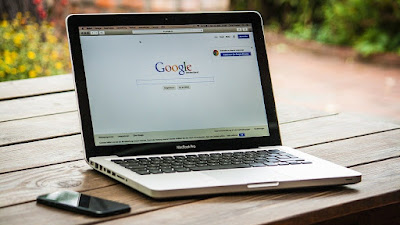
Posting Komentar untuk " 6 Cara memperbarui Google Chrome pada laptop"